विषयसूची:
- आपूर्ति
- चरण 1: दोनों बेयरकंडक्टिव बोर्डों के लिए कोड तैयार करना
- चरण 2: Soundplant_BCTB_1of2.ino PREP
- चरण 3: Soundplant_BCTB_2of2.ino PREP
- चरण 4: टचबोर्ड पढ़ने के लिए Arduino सॉफ़्टवेयर सेट करना
- चरण 5: कोड को टच बोर्ड पर डाउनलोड करना
- चरण 6: साउंडप्लांट में नमूने रखना
- चरण 7: ध्वनि के साथ अपना KEYMAP सहेजा जा रहा है

वीडियो: साउंडप्लांट + 2 बेयरकंडक्टिव बोर्ड = 24 इनपुट डिजिटल इंस्ट्रूमेंट: 7 कदम

2024 लेखक: John Day | [email protected]. अंतिम बार संशोधित: 2024-01-30 09:18

यह परियोजना सीईआईएसएमसी (सेंटर ऑफ एजुकेशन इंटीग्रेटिंग साइंस, मैथमेटिक्स एंड कंप्यूटिंग) में मेरी नौकरी के माध्यम से एक कार्य परियोजना के लिए एक दस्तावेज है। CEISMC अटलांटा, GA में जॉर्जिया टेक का एक शिक्षा विंग है। मैं जिस प्रोग्राम में शामिल हूं वह है "GoSteam।" आप यहां कार्यक्रम के बारे में अधिक जान सकते हैं:
इस 24 इनपुट डिजिटल इंस्ट्रूमेंट का इस्तेमाल साउंडप्लांट (डाउनलोड लिंक नीचे) के साथ किया जाएगा। हम Arduino (नीचे लिंक डाउनलोड करें) का उपयोग करके इस उपकरण को कोड करेंगे। हम नियमित टाइपिंग कीबोर्ड के रूप में बेयरकंडक्टिव बोर्ड को पढ़ने के लिए कंप्यूटर को 'बेवकूफ' बना देंगे। जब भी आप बेयरकंडक्टिव बोर्ड में किसी सेंसर को छूते हैं, तो यह साउंडप्लांट को एक 'कीस्ट्रोक' भेजेगा और निर्दिष्ट नमूना चलाएगा। यहां एक लिंक दिया गया है जो बताता है कि कैसे बेयरकंडक्टिव टच बोर्ड सिग्नल भेजने के लिए कैपेसिटिव टच का उपयोग करते हैं।
हम दो कीबोर्ड के बजाय बेयरकंडक्टिव टच बोर्ड का उपयोग क्यों कर रहे हैं?
यह परियोजना प्राथमिक विद्यालय के संगीत शिक्षक के लिए सामाजिक रूप से दूर की गई संवर्धन परियोजना का हिस्सा है। सामान्य परिस्थितियों में, बच्चे व्यापार करेंगे और उपकरणों को साझा करेंगे। दुर्भाग्य से, हम अब COVID-19 के कारण ऐसा नहीं कर सकते हैं। इस उपकरण का उपयोग बच्चों के व्यक्तिगत प्रवाहकीय आकृतियों (एल्यूमीनियम पन्नी में लिपटे कार्डबोर्ड) के साथ किया जाएगा।
आपूर्ति
1. दो (2) - बेयरकंडक्टिव टच बोर्ड (यह आपको कुल 24 इनपुट देगा)
2. Arduino सॉफ़्टवेयर पहले से इंस्टॉल है **आपको Touchboard लाइब्रेरी इंस्टॉल करके यह PRIOR इंस्टॉल करना होगा**
यदि आपने इसे पहले से इंस्टॉल नहीं किया है, तो यहां उनकी वेबसाइट का लिंक दिया गया है। यह मुफ़्त है, लेकिन दान करने पर विचार करें:)
3. टचबोर्ड लाइब्रेरी (बेयरकंडक्टिव से)
यह Arduino के लिए बेयरकंडक्टिव बोर्ड (बहुत उपयोगी) के लिए पूर्व-निर्मित कोड खींचने के लिए एक पुस्तकालय प्रदान करेगा।
4. साउंडप्लांट - यह सॉफ्टवेयर आपके कंप्यूटर कीबोर्ड को साउंड ट्रिगर डिवाइस में बदल देता है।
5. आपकी पसंद के 24 नमूनों का चयन। www.freesound.org और www.archive.org रॉयल्टी मुक्त ध्वनियों की तलाश शुरू करने के लिए बेहतरीन स्थान हैं।
चरण 1: दोनों बेयरकंडक्टिव बोर्डों के लिए कोड तैयार करना
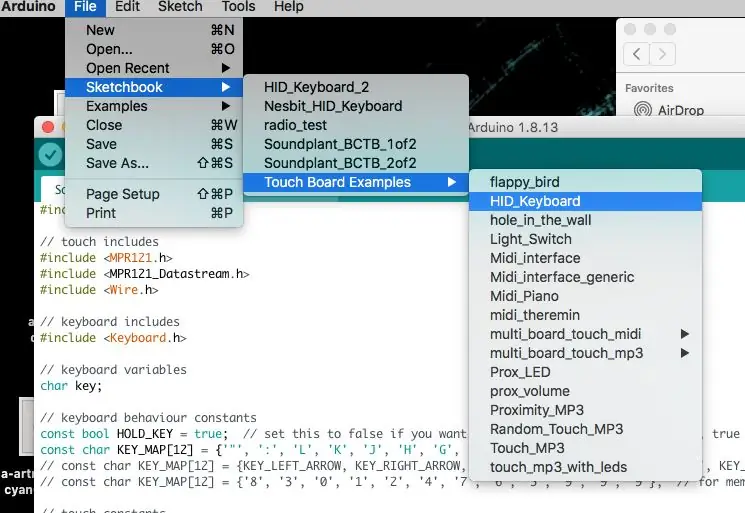
हम जो पहला कदम उठाने जा रहे हैं, वह साउंडप्लांट को 'कीस्ट्रोक' भेजने के लिए दोनों बेयरकंडक्टिव बोर्ड तैयार कर रहा है। इसके लिए हमें दो अलग-अलग arduino.ino फ़ाइलें बनाने की आवश्यकता होगी (.ino मूल Arduino फ़ाइल स्वरूप है)।
सबसे पहले, Arduino खोलें। एक बार लोड होने के बाद, फ़ाइल -> स्केचबुक -> टच बोर्ड उदाहरण -> HID_Keyboard पर जाएँ।
इसके खुलने के बाद, हम आगे बढ़ेंगे और 'इस रूप में सहेजें' और इस 'Soundplant_BCTB_1of2' को लेबल करेंगे।
इसके बाद फिर से 'इस रूप में सहेजें' और इस नई फ़ाइल को 'Soundplant_BCTB_2of2' का लेबल दें तो अब हमारे पास दो (2) फ़ाइलें हैं: Soundplant_BCTB_1of2.ino andSoundplant_BCTB_2of2.ino
चरण 2: Soundplant_BCTB_1of2.ino PREP
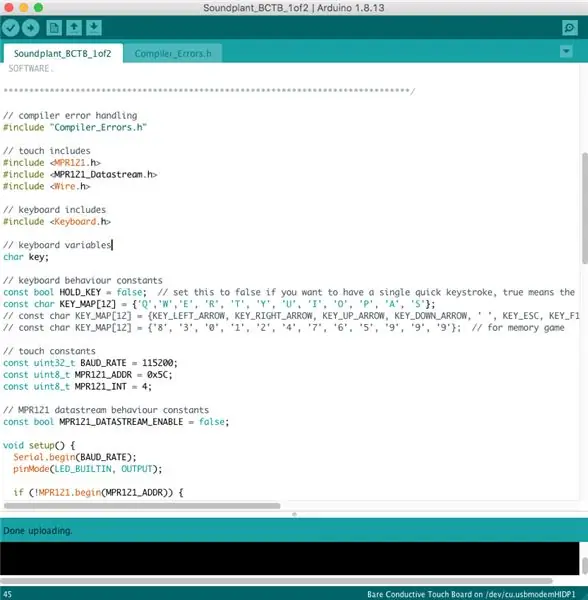
Soundplant_BCTB_1of2 में, //कीबोर्ड व्यवहार स्थिरांक के अंतर्गत हम दो स्थिरांक बदलने जा रहे हैं।
1. पहला स्थिरांक जो हम बदलेंगे वह है const bool HOLD_KEY = true; हम 'सच' को 'गलत' में बदलने जा रहे हैं
इसे 'गलत' में बदलकर, यह साउंडप्लांट को सिंगल (ऑन/ऑफ) कीस्ट्रोक भेजेगा। यह इस डिजिटल उपकरण के प्रदर्शन को थोड़ा अधिक जैविक बनाए रखने में मदद करेगा और पारंपरिक ध्वनिक उपकरण की तरह प्रतिक्रिया करेगा।
2. दूसरा स्थिरांक जो हम बदलेंगे वह है const char KEY_MAP[12] = {'J', 'U', 'H', 'Y', 'G', 'T', 'F', 'D', ' ई', 'एस', 'डब्ल्यू', 'ए'}; ये पत्र आपकी इच्छानुसार कुछ भी हो सकते हैं। इस परियोजना के लिए हम उन्हें {'Q', 'W', 'E', 'R', 'T', 'Y', 'U', 'I', 'O', 'P' में बदलने जा रहे हैं।, 'जैसा'};
**** कृपया ध्यान दें कि प्रत्येक अक्षर में प्रत्येक बड़े अक्षर से पहले और बाद में एक अल्पविराम के बाद एक फ्लोटिंग कोट होना चाहिए। उदाहरण: {'ए', 'बी', 'सी', …}****
यह इलेक्ट्रोड्स E0-E11 को 2 के बेयरकंडक्टिव टच बोर्ड1 पर असाइन करेगा।
चरण 3: Soundplant_BCTB_2of2.ino PREP
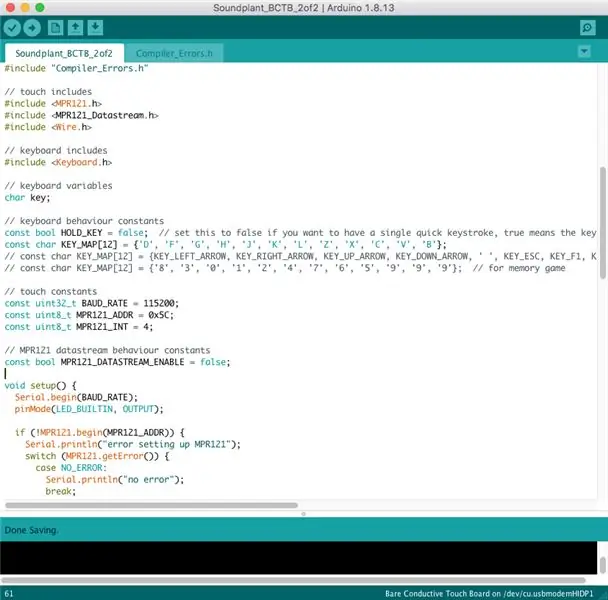
Soundplant_BCTB_2of2 में//कीबोर्ड व्यवहार स्थिरांक के अंतर्गत हम दो स्थिरांक बदलने जा रहे हैं।
1. पहला स्थिरांक जो हम बदलेंगे वह है const bool HOLD_KEY = true; हम 'सच' को 'गलत' में बदलने जा रहे हैं
इसे 'गलत' में बदलकर, यह साउंडप्लांट को सिंगल (ऑन/ऑफ) कीस्ट्रोक भेजेगा। यह इस डिजिटल उपकरण के प्रदर्शन को थोड़ा अधिक जैविक बनाए रखने में मदद करेगा और पारंपरिक ध्वनिक उपकरण की तरह प्रतिक्रिया करेगा।
2. दूसरा स्थिरांक जो हम बदलेंगे वह है const char KEY_MAP[12] = {'J', 'U', 'H', 'Y', 'G', 'T', 'F', 'D', ' ई', 'एस', 'डब्ल्यू', 'ए'}; ये पत्र आपकी इच्छानुसार कुछ भी हो सकते हैं। इस प्रोजेक्ट के लिए हम उन्हें {'D', 'F', 'G', 'H', 'J', 'K', 'L', 'Z', 'X', 'C' में बदलने जा रहे हैं।, 'वी', 'बी'};
**** कृपया ध्यान दें कि प्रत्येक अक्षर में प्रत्येक बड़े अक्षर के पहले और बाद में एक अल्पविराम के बाद एक फ्लोटिंग कोट होना चाहिए। उदाहरण: {'ए', 'बी', 'सी', …}****
यह संगठन चीजों को सरल रखने के लिए केवल कीबोर्ड की अक्षर कुंजियों पर नमूनों को व्यवस्थित रखने के लिए था।
यह इलेक्ट्रोड्स E0-E11 को 2 के बेयरकंडक्टिव टच बोर्ड 2 पर असाइन करेगा।
चरण 4: टचबोर्ड पढ़ने के लिए Arduino सॉफ़्टवेयर सेट करना
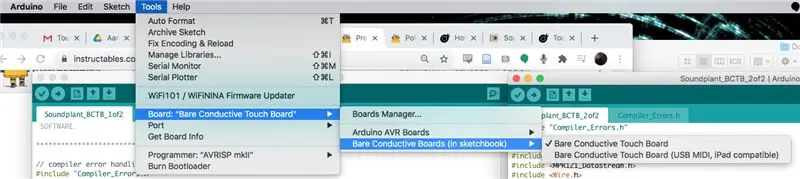
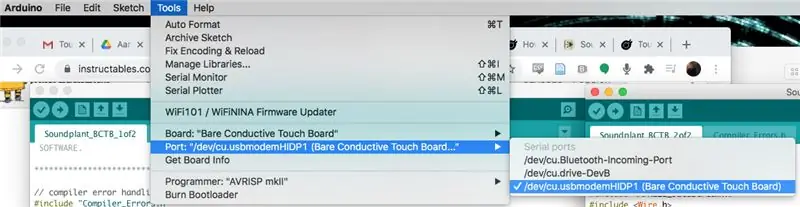
Touch Boards को.ino फ़ाइल भेजने के लिए, हमें सबसे पहले यह सुनिश्चित करना होगा कि Arduino सॉफ़्टवेयर बोर्डों को सही ढंग से पढ़ रहा है।
अपने बोर्ड को सीधे कंप्यूटर में प्लग करें, न कि USB हब के माध्यम से, इससे Arduino सॉफ़्टवेयर बोर्ड को बिल्कुल भी नहीं पढ़ सकता है। टचबोर्ड पर पावर स्विच को चालू पर फ़्लिप करें।
टूल्स पर जाएं -> बोर्ड्स -> बेयरकंडक्टिव बोर्ड्स -> बेयरकंडक्टिव टच बोर्ड *** बेयरकंडक्टिव बोर्ड का चयन करना सुनिश्चित करें, न कि बेयरकंडक्टिव बोर्ड यूएसबी मिडी ***
टूल्स पर जाएं -> पोर्ट -> /dev/cu.usbmodem(XXXX) (XXXX सभी के लिए अलग होगा)
चरण 5: कोड को टच बोर्ड पर डाउनलोड करना
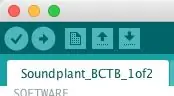
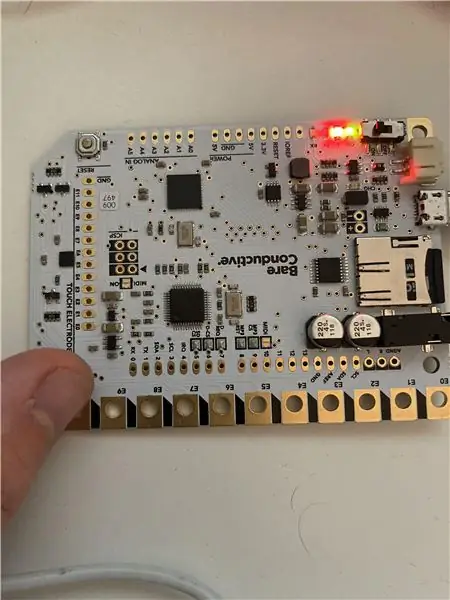
यह प्रक्रिया दोनों बोर्डों के लिए समान है, बस प्रत्येक बोर्ड के लिए अलग-अलग फाइलों के साथ।
एक बार जब बोर्ड कनेक्ट हो जाता है, और ठीक से पढ़ा जा रहा है, तो पहले टच बोर्ड पर.ino फ़ाइल Soundplant_BCTB_1of2 लोड करें।
खिड़की के बाएँ हाथ के कोने में दो वृत्त हैं:
एक चेक मार्क वाला और दूसरा तीर वाला। किसी भी त्रुटि के लिए कोड को सत्यापित करने के लिए चेक मार्क का उपयोग किया जाता है। पहले इस बटन को दबाएं। यदि कोई त्रुटि नहीं है तो यह विंडो के नीचे बाईं ओर 'संकलन किया गया' कहेगा।
दूसरा बटन अपलोड है। इस बटन को दबाएं और आप नीचे 'अपलोडिंग…' देखेंगे, और आपको टच बोर्ड फ्लैश (एल, टीएक्स, आरएक्स) पर 4 एलईडी दिखाई देंगे। यदि सब कुछ ठीक रहा, तो वे कुछ सेकंड के लिए झपकाएंगे, और फिर चले जाएंगे।
इससे पहले कि हम साउंडप्लांट सॉफ्टवेयर पर जाएं, टचबोर्ड पर कुछ इलेक्ट्रोड को स्पर्श करें और आपको एलईडी की रोशनी दिखाई देनी चाहिए। सफलता!!
एक बार पहला काम करने के बाद, दूसरे टच बोर्ड पर Soundplant_BCTB_2of2 अपलोड करके दूसरे टच बोर्ड के साथ प्रक्रिया दोहराएं। आपको यह सुनिश्चित करना होगा कि आप दूसरे बोर्ड के लिए भी सही बोर्ड और पोर्ट का चयन करें।
चरण 6: साउंडप्लांट में नमूने रखना
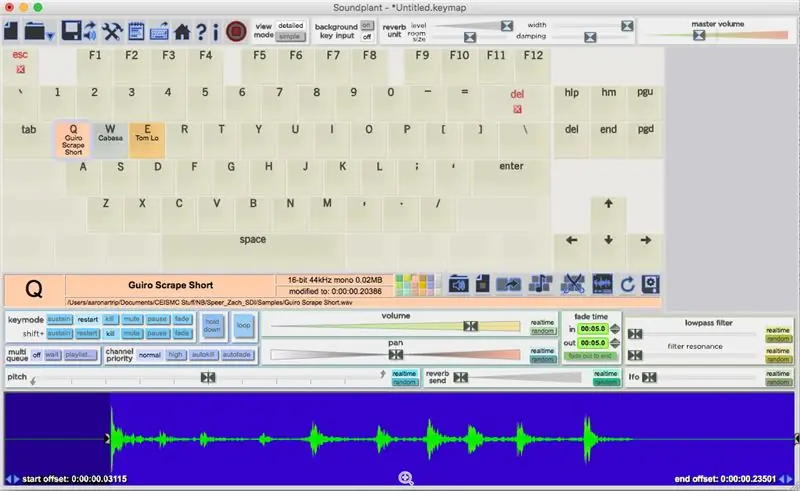
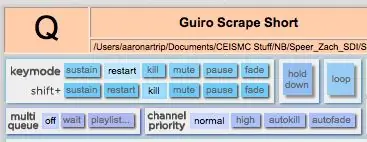
ठीक है यहाँ मज़ा हिस्सा है! हम साउंडप्लांट सॉफ्टवेयर में तैयार नमूने लाने जा रहे हैं ताकि हमारे KEYMAP का लेआउट शुरू हो सके। यह KEYMAP वह है जिसे हम यह सुनिश्चित करने के लिए लोड करेंगे कि हर बार जब हम सॉफ़्टवेयर खोलते हैं तो सभी नमूने लोड हो जाते हैं।
चूँकि हमारा कोड केवल const char KEY_MAP[12] स्थिरांक में निर्धारित कुंजियों पर काम करने के लिए स्थापित किया गया था, हम 'Q' अक्षर से शुरुआत करने जा रहे हैं।
आप सीधे अपनी पसंद की कुंजी पर नमूनों को सीधे साउंडप्लांट में खींच और छोड़ सकते हैं। इस उदाहरण के लिए, हम शुरू करने के लिए 'क्यू' का उपयोग कर रहे हैं।
जब आप नमूने को Q में खींचते हैं, तो आप देखेंगे कि यह कुंजी के चारों ओर एक बैंगनी चमक के साथ हाइलाइट हो गया है। यह नोटिस करना महत्वपूर्ण है क्योंकि हम प्रत्येक कुंजी पर कुछ सेटिंग्स लागू करेंगे, इसलिए हम यह सुनिश्चित करना चाहते हैं कि हमारे पास सही हाइलाइट किया गया है।
'कीमोड' क्षेत्र के अंतर्गत हम 'सस्टेन' के बजाय 'पुनरारंभ' का चयन करने जा रहे हैं। इसे पुनरारंभ मोड में रखने से नमूना पुनः आरंभ होगा और नमूने का केवल एक उदाहरण चलेगा। सस्टेन मोड में, प्रत्येक कीस्ट्रोक साउंडप्लांट विंडो के सबसे दाईं ओर प्लेलिस्ट में नमूने का एक और उदाहरण जोड़ देगा। इसे पुनरारंभ करने के लिए सेट करने से आपके कंप्यूटर सीपीयू पर प्रसंस्करण लोड को कम रखने में मदद मिलेगी।
एक बार जब आप उपरोक्त इन सेटिंग्स में अपना पहला नमूना सेट कर लेते हैं, तो बस कुल्ला करें और अपने बाकी 23 नमूनों के लिए दोहराएं!
चरण 7: ध्वनि के साथ अपना KEYMAP सहेजा जा रहा है
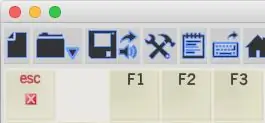
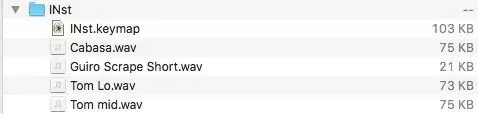
एक बार जब आप अपने सभी नमूने तैयार कर लेते हैं, तो आप 'कीमैप विद साउंड' को सहेजना चाहेंगे। यह आयात है कि आप न केवल कीमैप सहेजते हैं, बल्कि आप 'ध्वनि के साथ कीमैप' भी सहेजते हैं। यह सुनिश्चित करेगा कि जब आप बाद में कीमैप खोलेंगे तो आपके द्वारा क्यूरेट की गई सभी ध्वनियाँ दिखाई देंगी।
सेव आइकॉन (हमारे लिए बड़े लोगों के लिए फ्लॉपी डिस्क) के बगल में छोटा स्पीकर देखें और उस पर क्लिक करें।
यह आपको अपने प्रोजेक्ट शीर्षक के बाद एक फ़ोल्डर का नाम देने के लिए प्रेरित करेगा। अपना शीर्षक चुनें और 'फ़ोल्डर सहेजें' पर क्लिक करें
इसके सहेजे जाने के बाद, आपको एक फ़ोल्डर दिखाई देगा जिसमें कीमैप और आपके द्वारा चुने गए नमूने शामिल होंगे।
अब जब आप नमूनों के इस सेट को फिर से खोलने के लिए तैयार हैं, तो बस अपने नए फ़ोल्डर के अंदर.keymap फ़ाइल पर डबल क्लिक करें और यह कीमैप और नमूनों को लोड कर देगा!
बधाई!
